PCディスプレーをワイヤレス化したらもう有線に戻れない
2016年08月06日 10時00分更新
文● MOVIEW 清水、編集●オオタ/ASCII.jp
sponsored
マルチスクリーンを使ってテレビにPC画面を表示する
PCとワイヤレスディスプレーの準備が完了したら、次はマルチスクリーンを使って、PCの画面をテレビに表示させよう。マルチスクリーンはアクションセンターから設定できる。

タスクバーからアクションセンターを表示させる。四角い吹き出しのようなアイコンがアクションセンター表示のアイコン

アクションセンターの中から「表示」を選択する
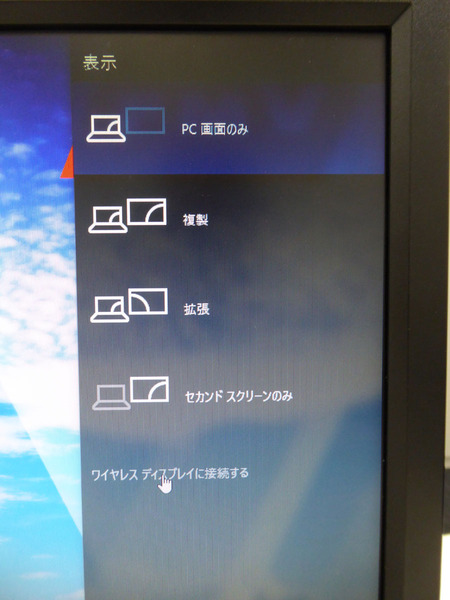
マルチスクリーンについての選択画面が表示される。現状は「PC画面のみ」になっているが「複製」を選択する。また、映し出す先の設定として「ワイヤレス ディスプレイに接続する」をクリック
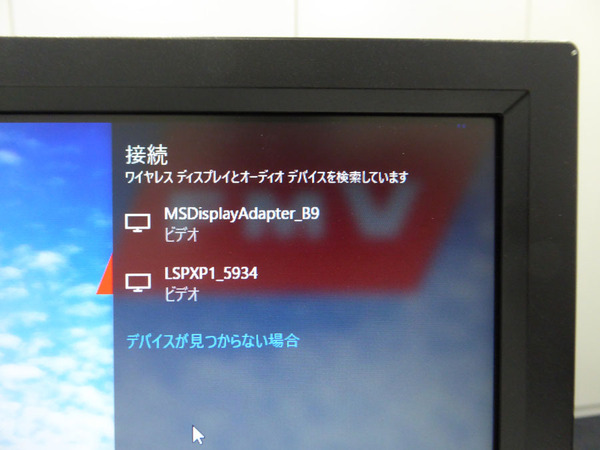
テレビに接続したワイヤレスディスプレイアダプターが表示されるので、それを選択

PCとテレビの接続が始まる。この接続は数秒で完了する

無事PCの画面がテレビに表示された
この時点で接続は完了。PCの画面は使わずテレビ画面だけで操作するのであれば、マルチスクリーンの設定時に「セカンドスクリーンのみ」を選択すれば、テレビだけに映し出される。

PCの画面をテレビに映し、PCディスプレーは表示しないようにもできる



